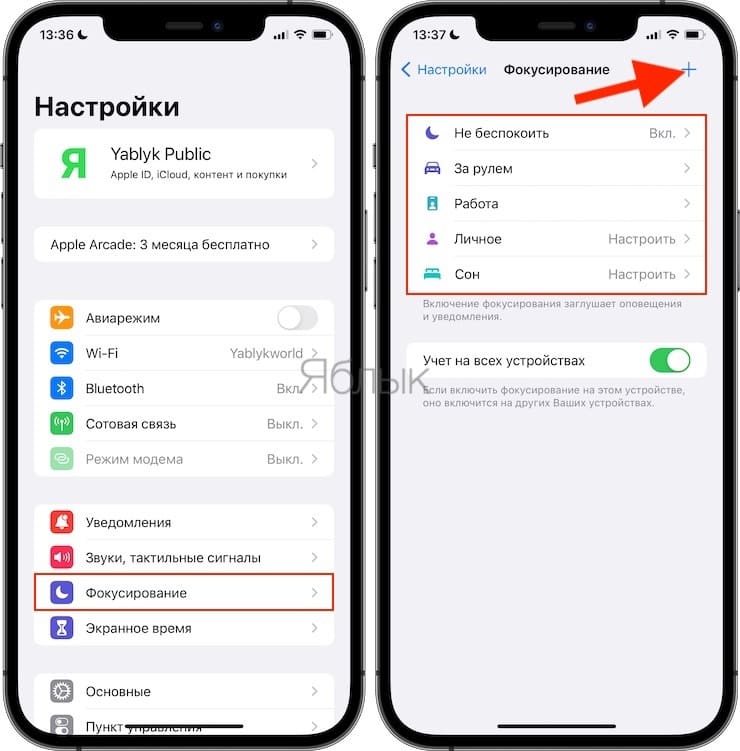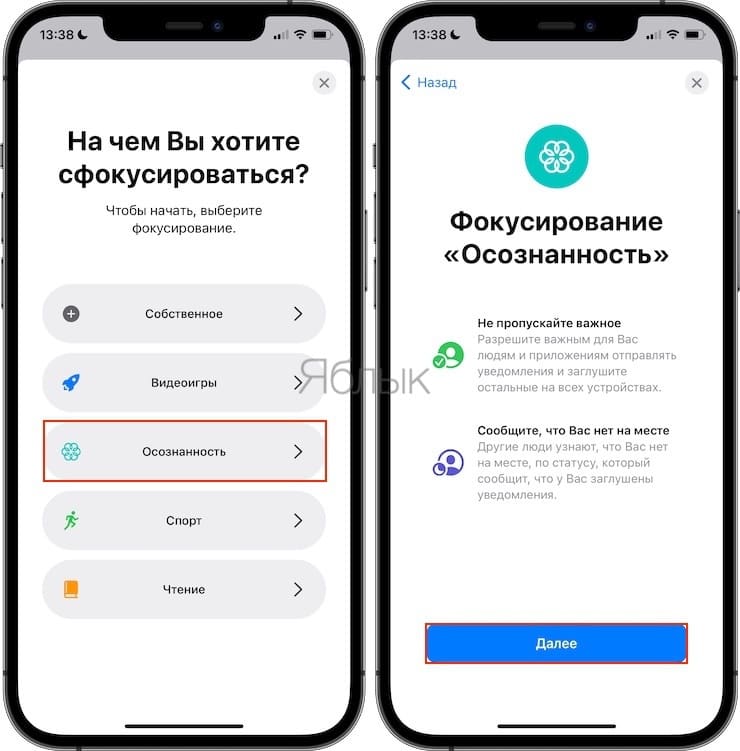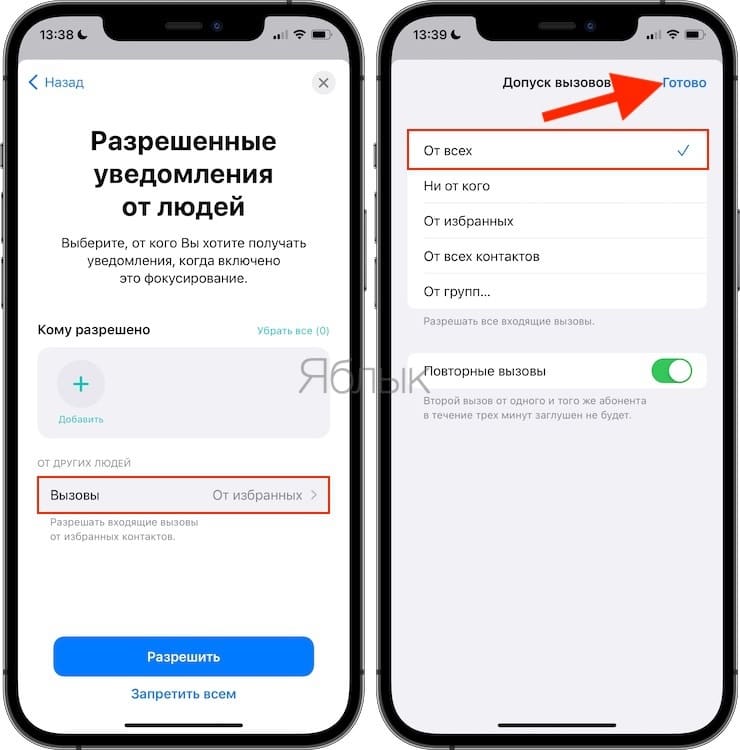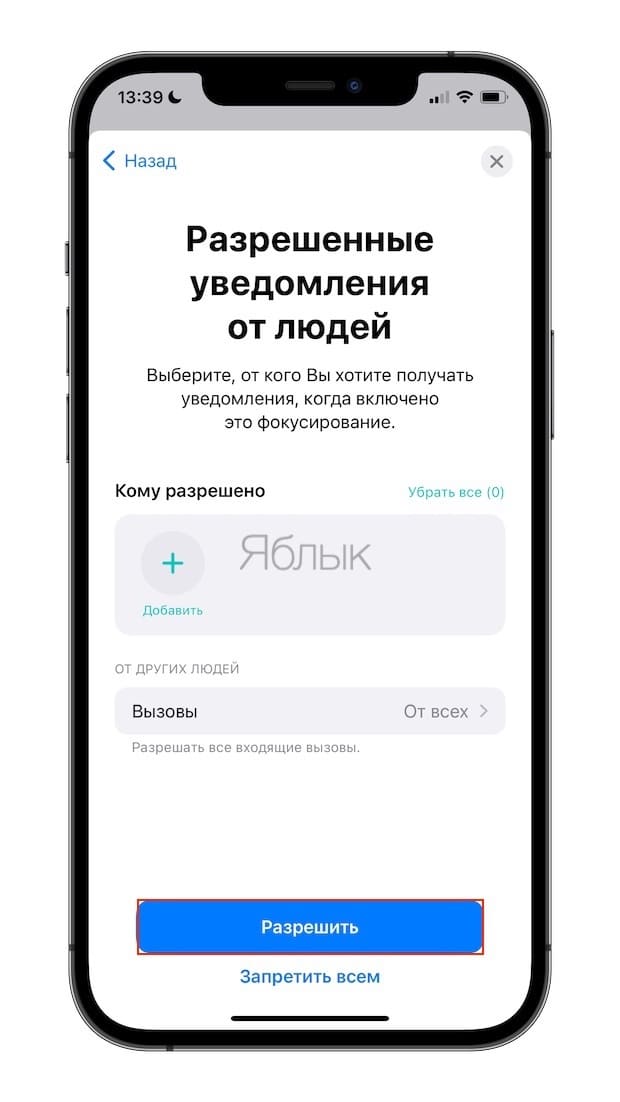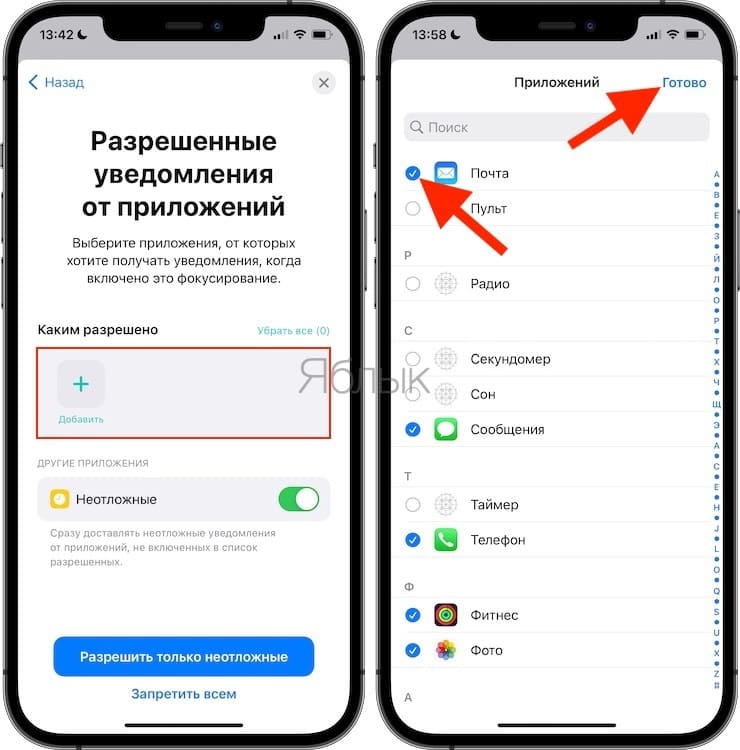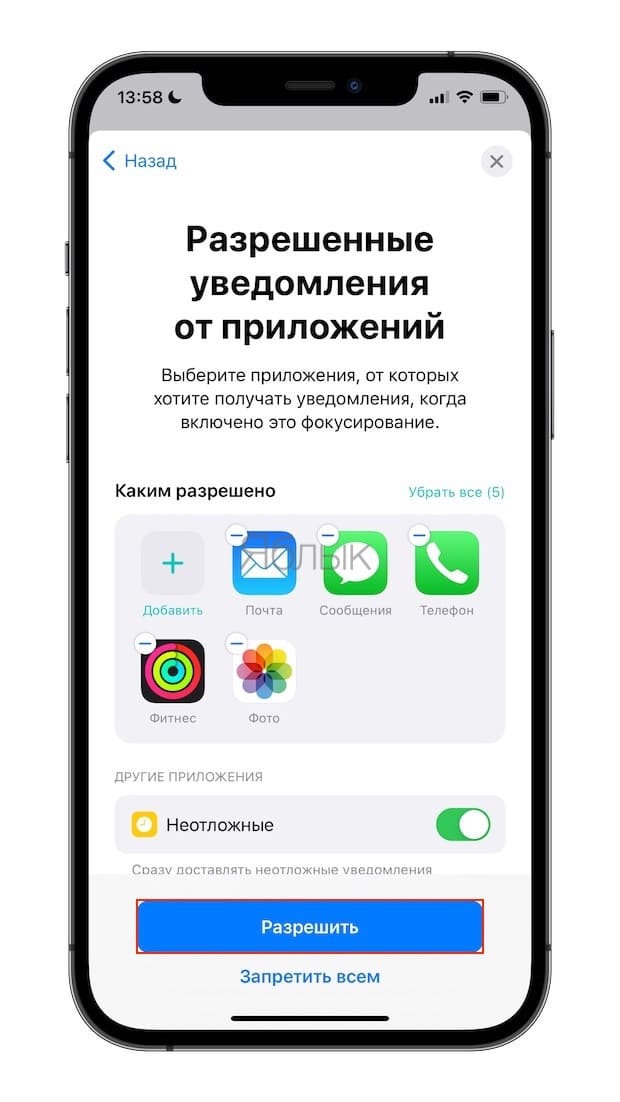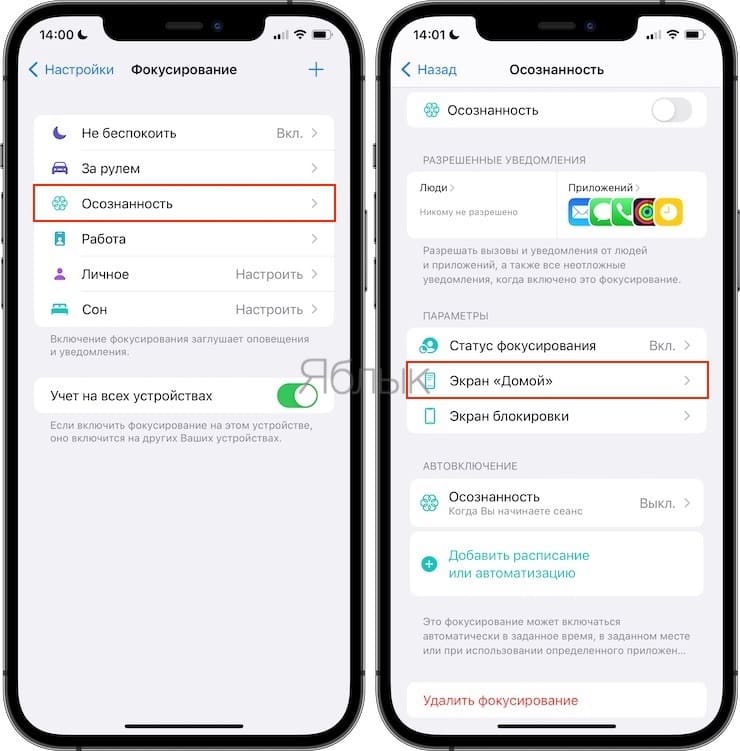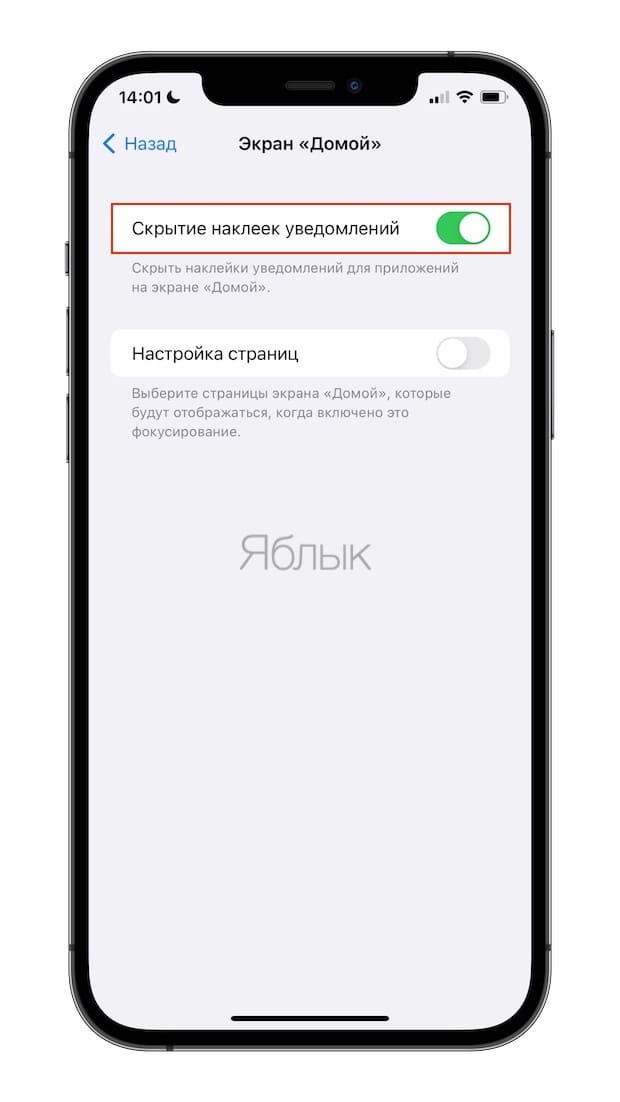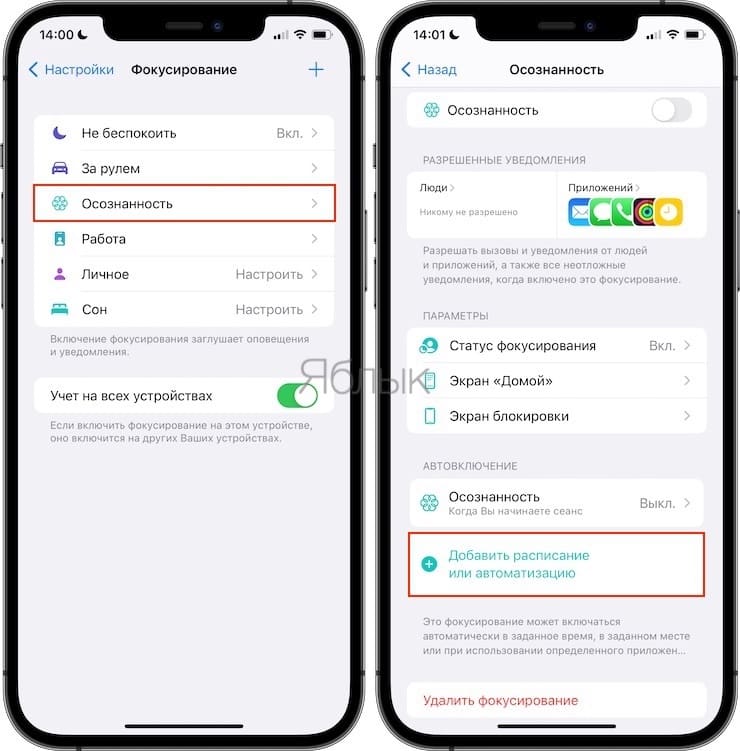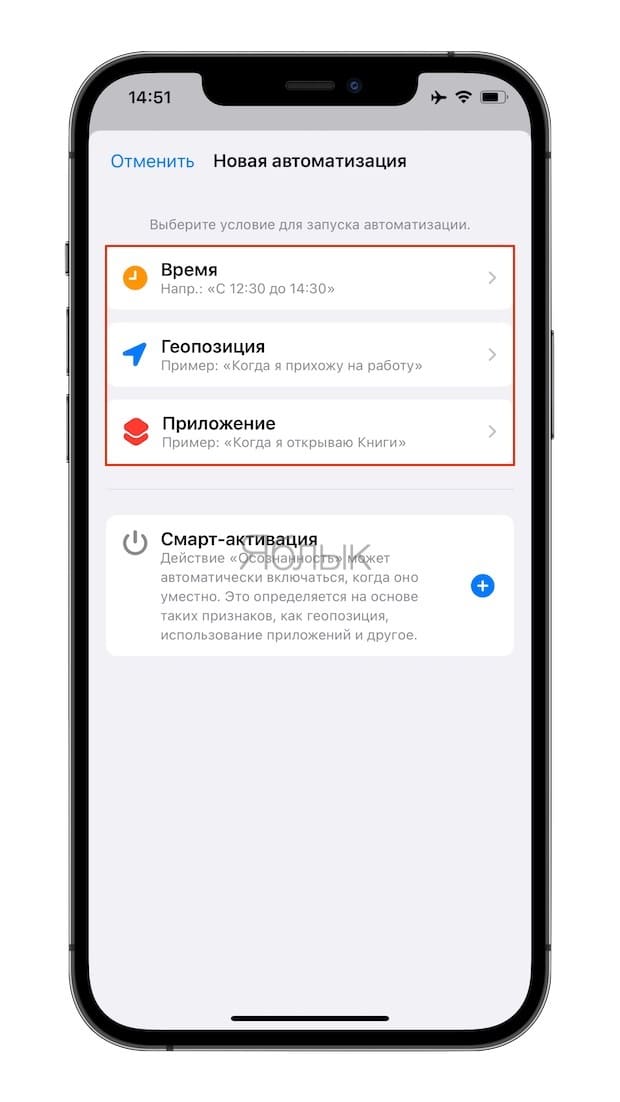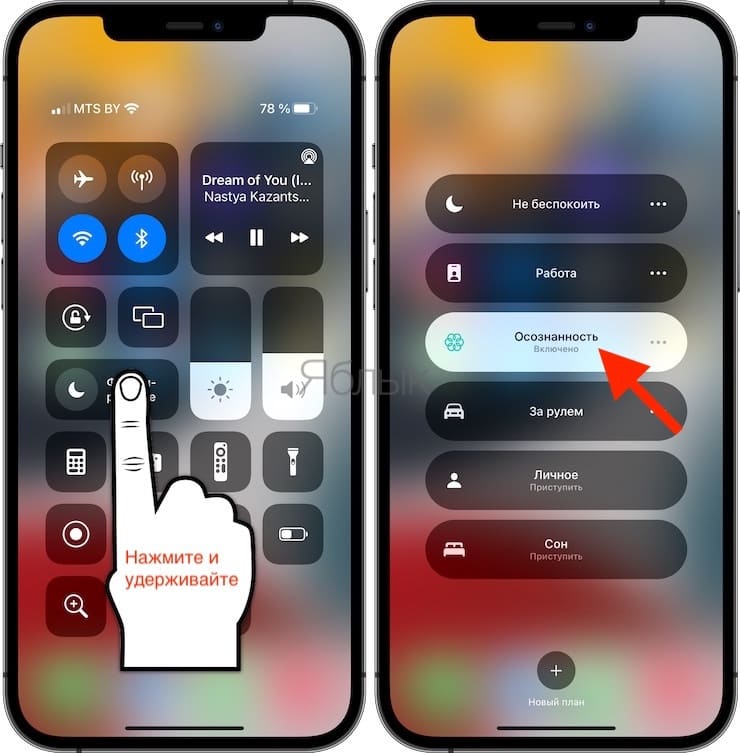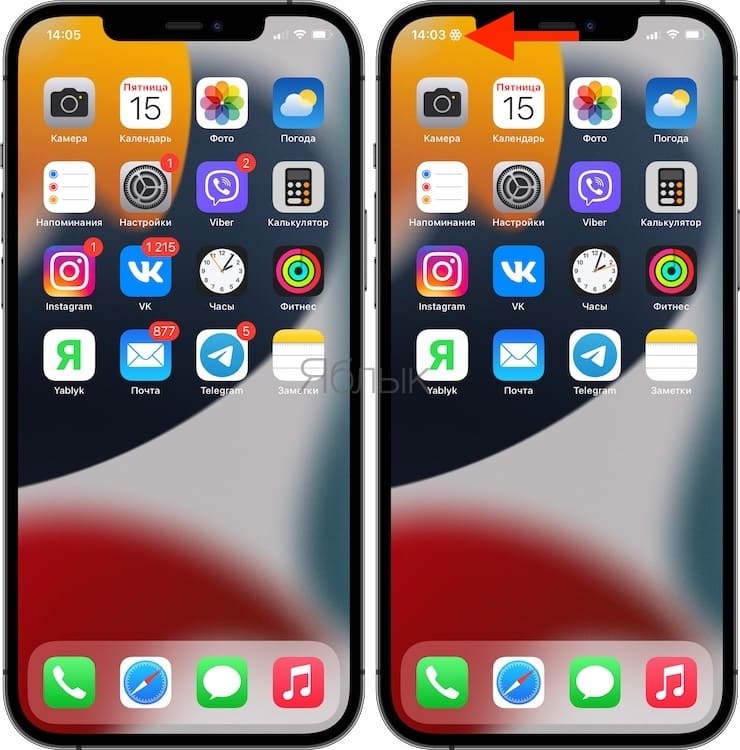- Как на iPhone убрать бейджи (красные кружки) уведомлений на иконках приложений
- Как на iPhone или iPad скрывать бейджи (красные кружки) уведомлений
- Как автоматически убирать / показывать бейджи с иконок (красные кружки) в определенное время?
- Как отключить значки уведомлений в программах на iPhone
- Как отключить значки уведомлений приложения на iPhone
- Что изменилось в системе уведомлений в iOS 15 Статьи редакции
Как на iPhone убрать бейджи (красные кружки) уведомлений на иконках приложений
Владельцам мобильных устройств хорошо знакомы так называемые бейджи (наклейки) — красные кружки со счетчиком уведомлений, отображаемые поверх иконок приложений. Они весьма удобны, если речь идет о часто используемых программах (соцсетях, электронной почте и пр.).
Лишь мельком взглянув на экран, вы узнаете, что кто-то прислал вам сообщение, прокомментировал публикацию на Facebook или поставил «лайк» в Instagram. Однако существует целый ряд приложений, где бейджи уведомлений не нужны (например, приложение с обоями, сообщающее о доступности новых изображений) и только захламляют экран. Красный значок на иконке с постоянно увеличивающимся числом может раздражать и отвлекать, но, к счастью, его можно отключить.
Как на iPhone или iPad скрывать бейджи (красные кружки) уведомлений
Скрыть бейджи уведомлений очень просто. Более того, вы можете сделать это для каждого отдельно взятого приложения.
1. Откройте придложение «Настройки» и выберите раздел «Уведомления». Здесь под названием каждого приложения вы увидите, какие уведомления для него включены. Надпись «Наклейки» указывает на активированную опцию, позволяющую размещать на иконках бэйджи уведомлений.
2. Коснитесь названия приложения, для которого хотите отключить бейджи уведомлений.
3. Установите переключатель «Наклейки» в положение Выкл.
В разделе «Уведомления» доступны и другие опции. Вы можете полностью отключить все уведомления, передвинув бегунок напротив «Допуск уведомлений». Вы также можете отключить «Звуки» и «Показ баннеров». Для баннеров можно выбрать стиль отображения «Временно» (уведомления будут появляться на экране, а затем исчезать) или «Постоянно» (уведомления будут появляться на экране и оставаться там до тех пор, пока вы их не прочитаете).
Когда бейджи уведомлений включены для каждого приложения, существует риск, что нужное уведомление затеряется среди обилия красных значков. Для того чтобы не пропустить по-настоящему важное уведомление, просто отключите бейджи там, где они вам не нужны.
Как автоматически убирать / показывать бейджи с иконок (красные кружки) в определенное время?
С выходом iOS 15 появилась новая удобная возможность – отключать бейджи автоматически в нужный момент, чтобы они в дальнейшем не отвлекали от работы или учебы. А в нужное время эти уведомления можно вернуть обратно на прежнее место. Такую возможность поможет настроить режим «Фокусирование». Этот способ практически исключает риск что-то пропустить и не заметить.
1. Перейдите по пути: Настройки → Фокусирование и создайте новый профиль, нажав «+» в правом верхнем углу.
2. В следующем окне выберите любой подходящий шаблон из предложенных или создайте с нуля свой собственный (в нашем примере мы выбрали предложенный шаблон Осознанность).
3. В поле «От других людей» окна «Разрешенные уведомления от людей» выберите выберите Вызовы → От всех и нажмите Готово.
Нажмите «Разрешить».
4. В следующем окне «Разрешенные уведомления от приложения» выберите те программы, чьи уведомления вы хотите получать. Нажмите «+ Добавить», выберите нужные иконки и нажмите Готово.
5. Нажатие кнопки «Разрешить» приведет к созданию профиля, который не будет отключать уведомления от других пользователей или блокировать сообщения от приложений. Но нам необходимо нечто другое.
6. Перейдите в настройки профиля и откройте раздел «Экран «Домой», где сделайте активным переключатель «Скрытие наклеек уведомлений».
7. Теперь вам надо будет перейти в раздел «Автовключение» и выбрать в нем тот способ активации режима, который вам подходит. Тут у вас есть несколько вариантов. Можно задать срабатывание с учетом расписания, местоположения, задать свое расписание или даже автоматизацию.
8. Для активации созданного шаблона Фокусирования, откройте Пункт управления, нажмите и удерживайте палец на соответствующей кнопке (см. скриншот).
9. На указанных ранее иконках приложений будут отсутствовать бейджи уведомлений (красные кружки), а также в левом верхнем углу появится значок активного шаблона Фокусирования.
Так вы настроите нужный для себя режим. Он не будет заниматься фильтрацией уведомлений, отбрасывая то, что вам может понадобиться. Этот режим просто будет скрывать те самые красные кружки с цифрами на основе заданных вами условий.
Источник
Как отключить значки уведомлений в программах на iPhone
время чтения: 2 минуты
Огромное количество уведомлений с новостями приходит на ваш iPhone из множества приложений, каждое из которых соперничает за ваше внимание. Но мы можем легко включить опцию отключения значков уведомлений в приложениях.
Значки уведомлений приложений — это красные пронумерованные оповещения о входящей информации, которые отображаются в углу программы. Они способны быстро стать раздражающими и не всегда являются важными. Более того, желание запустить приложения для того чтобы исчезли значки, не всегда является выходом, как правило, это займет еще больше времени, чем ранее предполагалось.
К счастью, наряду с возможностью редактирования того, как информация представлена в оповещениях и других настройках, iOS имеет переключатель включения/выключения значков приложений для всех программ. Вот как их отключить:
Как отключить значки уведомлений приложения на iPhone
В качестве альтернативы, если вы не хотите чтобы вас беспокоили любые значки или предупреждения и не хотите удалять приложение, вы можете отключить их воспользовавшись тумблером — «Допуск уведомлений». При таких настройках от приложения совершенно перестанут приходить уведомления. Но есть и более детальные и удобные настройки, которые позволят без назойливых сообщений держать вас в курсе дел.
Вы можете отключить уведомления для любого приложения, нажав на тумблер «Наклейка на значке». При нажатии на эту функцию красные цифровые уведомления на приложении перестанут появляться, но при этом сами уведомления будут работать и сохранятся в шторке уведомлений.
При выключении тумблера «Звуки» и «На заблокированном экране», входящие уведомления будут отображаться только на включённом экране телефона и не будут включать экран устройства, пока вы им не пользуетесь. Это положительно скажется на заряде батареи и времени использования устройства, это крайне удобно когда необходимо получать уведомления от приложения, но при этом они не столь значимы для оперативного просмотра. Более того, звука также не будет и вам не придется отвлекаться.
Тумблер «Показ в истории» — позволит всегда быть в курсе того, какое и когда приложение прислало уведомление. Все сообщения от приложений при включении этого тумблера отображаются в шторке уведомлений.
«Показ баннерами» — это когда уведомления отображаются в верхней части экрана, появившись на несколько секунд, их всегда можно смахнуть вверх или вниз. Смахивание вниз такого рода уведомления, позволяет отвечать на сообщения не переходя в приложение из которого пришло уведомление. В альтернативном варианте при стандартных настройках, уведомления появляются посередине экрана и на них необходимо отреагировать, путем нажатия закрыть или прочесть.
Уведомления важный элемент приложений, но его стоит настроить каждому индивидуально, а то велика вероятность, что многие приложения просто могут вам надоесть и вы не найдете иного выхода чем нежели просто удалить приложение.
Источник
Что изменилось в системе уведомлений в iOS 15 Статьи редакции
Разбор и советы от контент-стратега Александра Марфицина.
Уведомления — одно из самых больших изменений в iOS 15. Нововведения коснулись не только внешнего вида, но и самой логики, а достучаться до пользователя станет сложнее. Попытаюсь объяснить, как эти обновления влияют на контент для уведомлений и саму механику.
Начнём с внешнего вида пушей. Иконка приложения и контакта стала крупнее, но название приложения не показывается. Заголовок и основной текст уведомления теперь различаются более явно.
Карточки стали компактнее, в них помещается больше информации. Как следствие, на одном экране может уместиться больше уведомлений, чем раньше:
Переработали интерфейс взаимодействия с пушами, он стал компактнее, а все действия с уведомлением собраны в одном меню:
Важно, что пользователи могут быстро заглушать уведомления от контакта и приложения на час или до конца дня, или совсем отключать, но подробнее об этом ниже.
Интересное нововведение: теперь Siri может зачитывать уведомления пользователям AirPods — получается, что у пушей появилось новое измерение и в каком-то роде достучаться на пользователя будет проще. Ещё до iOS 15 Apple внедрила озвучивание сообщение и телефонных звонков, так что многие пользователи уже знакомы с этой механикой.
Продумайте, насколько хорошо ваше уведомление звучит в исполнении искусственного интеллекта.
В iOS 15 Apple разделила уведомления на обычные, которые приходят по расписанию и срочные (Time Sensitive) — они приходят моментально. Пользователи могут выбрать, уведомления от каких приложений приходят сразу, а какие нет.
Уведомления по расписанию приходят в выбранное время — они компонуются в сводки:
Получается, что увеличивается потенциальное количество действий до взаимодействия с уведомлением, ведь если оно попадёт в сводку, то сначала её надо раскрыть, затем пролистать и только потом найти ваш пуш. Это может заметно снизить конверсию в открытие.
Разработчики теперь могут делать «срочные» уведомления, которые приходят моментально, однако пока не ясно, какие именно пуши попадут в эту категорию. По данным компании, обычные уведомления включают информацию, которую «пользователи могут просматривать на досуге», а срочные — это те, которые критично доставить сразу.
Но полной ясности, как именно будут группироваться эти уведомления, нет. В релиз-ноутах недавно вышедших обновлений внятно не сказано, какие же пуши теперь срочные, а какие обычные, всё ограничивается стандартной припиской «мы адаптировали своё предложение под новую систему уведомлений». Как пользователи мы поймём все тонкости только спустя время.
Чётко разграничьте, какие уведомления срочные, а какие обычные. Apple вряд ли даст возможность злоупотреблять тревожностью пользователей.
Нужно выдерживать баланс между желанием доставлять все-все-все уведомления незамедлительно и заботой о пользователе. Уверен, что и у Apple будет или уже есть система проверки «срочности» пушей.
В выигрыше приложения, которые завязаны на времени: доставки еды, такси, банковские приложения, курьеры, аренда самокатов, автомобилей, жилья, так как они по-прежнему будут получать естественный приоритет у пользователей.
Это хороший момент, чтобы в пуши со статусными и сервисными обновлениями вроде «заказ принят», «курьер уже на пути к вам» добавлять другой контент и делать уведомления информативнее.
За функцией Focus скрывается гибкая настройка уведомлений по контекстам (сама Apple называет это «фокусированием»). До iOS 15 было только три контекста: обычный, водительский и «Не беспокоить». Теперь их может быть несколько (личный, рабочий, игровой, сон), а критерии сложнее, чем просто время или активированный CarPlay.
В каждом контексте можно выбрать, от каких контактов и приложений получать уведомления, а какие пропускать. Продвинутые пользователи могут настроить автоматизацию на включение или отключение контекста по открытию определённого приложения, например, отключать все уведомления, кроме звонков от избранных контактов, после открытия читалки книг.
Из более «жизненных» примеров можно создать «рабочий контекст», где будут приходить уведомления только от соответствующих приложений: корпоративного мессенджера вроде Slack, рабочей почты, например, Outlook, таск-трекера вроде Trello. Он сможет получать такие уведомления с 10 до 19, а остальные увидит раньше или позже.
Можно было бы понадеяться на человеческую лень, ведь не все будут заморачиваться с этими настройками. Но iOS будет изучать поведение пользователей и сама предлагать подобные «контексты» пользователям.
Придётся лучше учитывать, в какой ситуации пользователю удобно получить уведомление, ведь если не угадать с контекстом, то человек просто не увидит пуш и количество открытий таких уведомлений снизятся.
Здесь ещё более актуальными могут стать рекомендации по лучшему времени для публикации пуша, как минимум, нужно учитывать рабочий график большинства пользователей 25-54 лет, точнее таргетировать аудиторию по критериям и делить ее на сегменты.
Вспоминаю Мишу Калашникова на конференции «Шторм» 4 года назад, когда он рассказывал, как делать пуши:
Чтобы рассказывать истории с помощью пушей, нужно понимать контекст, в которой вы говорите с аудиторией, говорить по-человечески и не насиловать мозг.
Это стало ещё важнее с новой ОС.
В iOS 15 пользователи могут временно заглушать или совсем отключать уведомления от приложений прямо в центре уведомлений. Для этого не нужно лезть в настройки, всё на «расстоянии» пары тапов.
Мало того, iOS 15 сможет сама предложить отключить уведомления от определённых приложений. Это плохая новость для тех, кто шлёт слишком много пушей.
Кстати, в настройках уведомлений можно увидеть и среднее количество уведомлений в день — раньше меня только субъективно бесило, что «Тинькофф» присылает слишком много всего, а теперь я знаю, что этих пушей больше 30:
Не шлите пуши слишком часто — не злоупотребляйте вниманием пользователя и не паразитируйте на его тревожности.
Про это Миша Калашников тоже говорил ещё 4 года назад. А теперь пользователям и самой iOS легко остановить вашу пулемётную очередь.
Навыки UX- и других редакторов, которые занимаются текстом для уведомлений, должны цениться выше. Уверен, что и к «человечности» в языке станут внимательнее, ведь никто не захочет смотреть, как падают их конверсии. Меня радует, что Apple мотивирует делать уведомления более изощрёнными и человечными, но я сочувствую всем, кто столкнется со снижением показателей.
В целом изменения можно сравнить с умными лентами в соцсетях, когда алгоритмы всё больше решают, когда и какой контент вы видите. Уведомления — это новая главная лента очень недалёкого будущего, они получают всё больше свойств лент соцсетей. Только мы точно знаем, как эти алгоритмы называются: режим Focus, разделение на срочные и обычные, быстрые заглушение и отключение.
Думаю, платформы сделают уведомления более функциональными и интерактивными, чтобы сначала базовые, а потом и расширенные действия пользователь совершал в центре уведомлений, не заходя в само приложение. У платформ очевидный интерес в том, чтобы вы больше работали с системой, а не приложениями, ведь внимание — главный ресурс новой экономики.
Уже сейчас стоит воспринимать уведомления как полноценный формат контента, и думать, как переупаковывать и переиспользовать имеющийся.
Apple и Google копируют фишки друг у друга, так что не думайте, что такие нововведения не дойдут до большинства пользователей — тем более что у Android есть свои интересные функции и более гибкая настройка пушей. Совсем скоро нас могут ждать пузырьки диалогов из Android в iOS, а Focus из iOS в каком-то виде появится и в Android.
Уже сейчас лента уведомлений — это главная повестка пользователя смартфонов, которая хорошо показывает, чем он живёт, его увлечения и интересы. Какую еду и товары заказывать, о чём хочет узнавать первым, премьеры сериалов, гол в матче Лиги Чемпионов. Это слишком ценная информация, не находите?
Apple и Google это отлично понимают, поэтому предлагаю не щёлкать носом и выводить работу над пушами на новый уровень.
Подписывайтесь на Telegram-канал «Инструменты редактора», чтобы не пропустить новых статей о продуктовом контенте.
Как же я ненавижу такие пуш-уведомления! Компании перешли от спама по смс к почти бесплатным для них рассылкам пушами и почему-то отказываются считать это спамом (это же «выгодные предложения», вы что). Неимоверно бесит каждый раз, когда я занят делом, а мне тут скидка по промокоду от Пятерочки!
Считаю, что не может быть никакой техники коммуникации с пользователями через пуши. Пуши требуют немедленного внимания от пользователя — они могут быть только по делу (важная информация по заказу), ну или ладно, в самом крайнем случае, если у вас там брейкинг ньюс (раз в год). У меня тут вообще-то телефон вибрирует, потому что вы мне про ваши акции хотите рассказывать! Серьезно?
Я человек простой: вижу рекламный пуш, сразу иду в настройки конкретного приложения, чтобы отключить эту рекламу. Если нет, то на второй-третий раз пишу в поддержку с просьбой отключить. Радует, что в современных телефонах можно просто отключить уведомления от конкретного приложения насовсем (выяснилось, что на самом деле не так много приложений, отсутствие уведомлений которых я не могу пережить) или, например, в Андроиде можно отключить конкретный канал уведомлений, оставив нужный (но тут тоже надо, чтобы приложение поддерживало разные каналы, а не валило все в одну кучу).
Может, кто-то правда хочет читать всю эту рекламу в уведомлениях и формировать из них ленту как «главную повестку пользователя смартфонов, которая хорошо показывает, чем он живёт, его увлечения и интересы»? Так просто сделайте галочку в настройках, чтобы отключать в один клик для таких, как я! Даже в конце спама по email есть кнопка «Отписаться».
Почему «Альфа-банк» или «Тинькофф» из комментариев выше просто не сделает отдельную настройку в приложении для этого, а хочет, чтобы я догадался написать в поддержку? Ответ, конечно, очевидный.
Источник